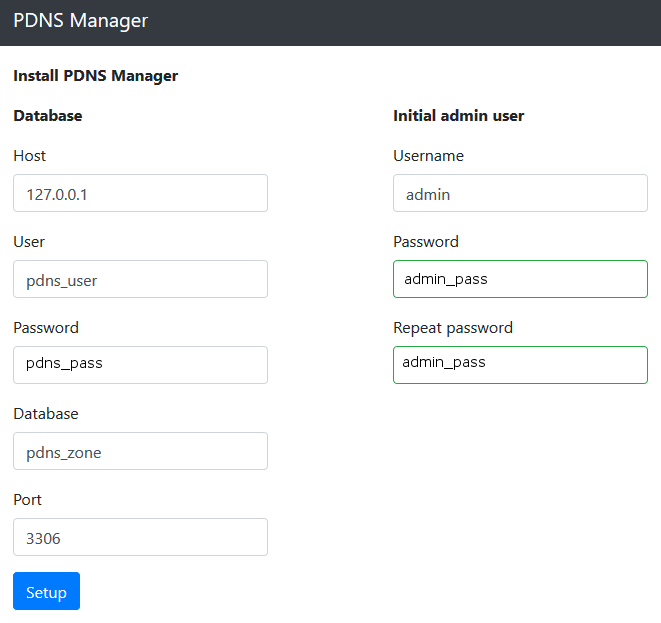PowerDNS†
バックエンドにMySQL・PostgreSQLなどのデータベースを利用出来る権威DNSサーバ(PowerDNS Authoritative Server)と、
端末からのDNSクエリを中継するキャッシュDNSサーバ(PowerDNS Recursor)の二種類がある。
DNS専用リバースプロキシのdnsdistも組み合わせる事で、
BIND相当の権威DNS・キャッシュDNSの同居DNSサーバを構築する事も出来る。
PowerDNSはAPIも用意されており、スクリプトで直にAPIを叩いたり、WebGUIから間接的に操作する事も出来る。
BINDのテキストゾーンファイルを読み込んだりTinyDNSとの連携もでき、他の権威DNSサーバとの親和性も高い。
WebGUIでゾーン編集ができる事から、PowerDNSをHiddenPrimaryにして実クエリは別の権威DNSで処理させる構成が多い。
参考サイト†
構築環境†
OSはopenSUSEを利用しているがプログラムはソースからビルドしているので、
他ディストリビューションでも同様の手順で構築する事が出来る。
- 共通環境
OS :openSUSE Leap 42.3 PDNS:PowerDNS v4.1.4
PowerDNS Authoritative Server
インストール†
- 1. インストール
最近のOSはsystemdを使っている事が多いので、systemdモジュールを有効化する。
また、今回はバックエンドにMySQLを使うのでDBモジュールもビルドする。
luaは使う時が来そうなので一応ビルド。必要なければconfigureオプションから外す。# zypper install lua53 lua53-devel systemd systemd-devel # wget https://downloads.powerdns.com/releases/pdns-4.1.4.tar.bz2 # tar jxvf pdns-4.1.4.tar.bz2 # cd pdns-4.1.4 # ./configure --prefix=/usr/local/powerdns --enable-tools --enable-systemd --with-lua --with-mysql=/usr/local/mysql # make # make install # ln -s /usr/local/powerdns/etc /etc/powerdns # cp /etc/powerdns/pdns.conf-dist /etc/powerdns/pdns.conf
- 2. コンフィグ作成
PowerDNSのコンフィグはテキストで作成する必要がある。
APIはPowerDNS単体では使わないので無効化しておき、APIを利用する外部ツールを使う時に有効化する。
DB接続は別ファイル化して必要に応じてパーミッションを絞っておく。
起動スクリプトについては、ソースコード同梱の物が上手く動かないので自作する。
/etc/powerdns/pdns.conf /etc/powerdns/extra/gmysql.conf /usr/lib/systemd/system/pdns.service - 3. 起動準備
chrootディレクトリの作成、パーミッション設定、DBスキーマの流し込みを行う。
PowerDNSはログ出力をsyslog経由でしか出来ない為、ログを書き出せる様にsyslogサーバの設定も変更する。
ただし、chroot環境下でPowerDNSのログをsyslog出力させるには、
PowerDNSのログをsyslog側でフックさせる為に、ソケット(ログ出力デバイス)を作成する必要がある。・ユーザ作成と起動スクリプト設定 --- # groupadd pdnsd # useradd -g pdnsd -s /sbin/nologin -d /var/powerdns pdnsd # chmod 644 /usr/lib/systemd/system/pdns.service # chown root.root /usr/lib/systemd/system/pdns.service # systemctl enable pdns
・chrootディレクトリ作成 --- # mkdir -p /var/powerdns/chroot # mkdir -p /var/powerdns/chroot/dev # mkdir -p /var/powerdns/chroot/var/log # mkdir -p /var/powerdns/chroot/var/run/pdnsd # chmod 755 /var/powerdns/chroot/var/run/pdnsd # chown root.pdnsd /var/powerdns/chroot/var/run/pdnsd # cd /var/powerdns/chroot # touch ./var/log/api # chmod -R 755 ./var/log # chown -R pdnsd.pdnsd ./var/log # cd /var/powerdns/chroot/dev # mknod -m 644 ./null c 1 3 # mknod -m 644 ./zero c 1 5 # mknod -m 644 ./full c 1 7 # mknod -m 644 ./random c 1 8 # mknod -m 644 ./urandom c 1 9
・DBスキーマ登録 --- MariaDB [(none)]> create database pdns_zone; MariaDB [(none)]> grant all on pdns_zone.* to pdns_user identified by 'pdns_pass'; MariaDB [(none)]> flush privileges; MariaDB [(none)]> quit --- # cd ${PDNS_SRC}/modules/gmysqlbackend/ # mysql -u pdns_user -p pdns_zone < schema.mysql.sql・rsyslog設定変更 --- # vi /etc/rsyslog.conf --- ## PowerDNS chroot log device $AddUnixListenSocket /var/powerdns/chroot/dev/log local0.* /var/log/powerdns & stop
DNSゾーン登録†
バックエンドにMySQLを使っている場合、SQLコマンドでDNSゾーンを流し込むか、
BINDテキスト形式でゾーンを作った後に変換しながらDBに登録する方法がある。
今回はテスト用にDNSゾーンを登録する為、SQLコマンドで登録を行う。
# vi example.com-sql
---
INSERT INTO domains (name,type) values ('example.com','NATIVE');
INSERT INTO records (domain_id,name,content,type,ttl,prio) VALUES (1,'example.com','localhost postmaster@example.com 1','SOA',86400,NULL);
INSERT INTO records (domain_id,name,content,type,ttl,prio) VALUES (1,'example.com','ns1.example.com','NS',86400,NULL);
INSERT INTO records (domain_id,name,content,type,ttl,prio) VALUES (1,'ns1.example.com','127.0.0.1','A',120,NULL);
# mysql -u pdns_user -p pdns_zone < example.com-sql
# dig @127.0.0.1 ns1.example.com
起動テスト†
起動テストを行う場合、『pdns_server』コマンドをそのまま実行するとログが出てくる。
コンフィグを書き換えれば、ログを標準出力にしながらdaemon起動させる事も出来る。
・起動 --- systemctl start pdns ・停止 --- systemctl stop pdns ・リロード --- systemctl reload pdns
PowerDNSに登録したゾーン情報の書式確認を行う場合、チェックユーティリティを利用する。
セカンダリサーバへのゾーン転送が出来ない時は、書式間違いが多いので都度確認すること。
# /usr/local/powerdns/bin/pdnsutil check-all-zones --- Nov 09 23:32:41 Reading random entropy from '/dev/urandom' Checked 3 records of 'example.com', 0 errors, 0 warnings. Checked 1 zones, 0 had errors.
PDNS Manager†
PowerDNSをGUIで操作するフロントWebアプリケーション。
PHPで出来ているので、LAMPを構築してあれば大抵の環境で動作する。
アプリの構造上、サブディレクトリを掘ってPDNS Managerを動かす事が出来ないので、
他にもWebアプリを動かしている環境下では、VirtualHostで別FQDNにホスティングする必要がある。
なお、PowerDNSのバックエンドDBをPDNS Manager用に作り直す必要があるので注意。
頑張れば、DB設定を直書きしたり個別にInsertすれば既存DBでも動くが説明は割愛。
- PDNS Manager
インストール VirtualHost設定 データベース再生成 データベース登録